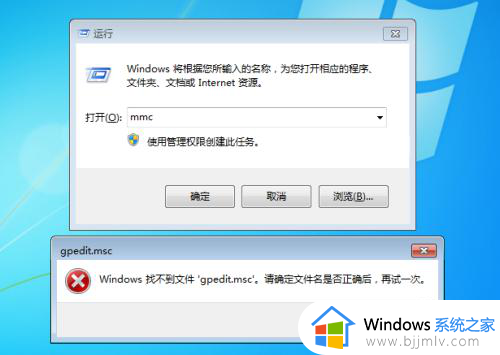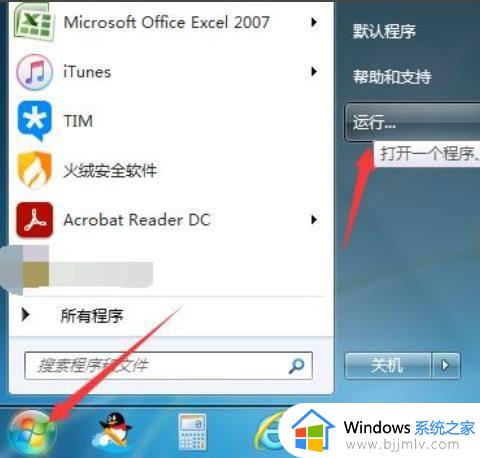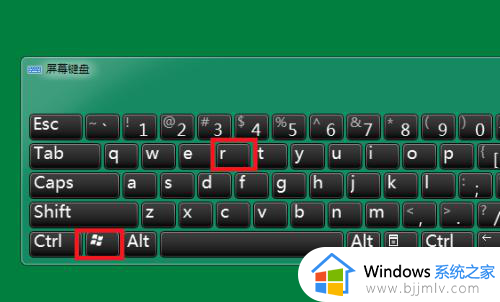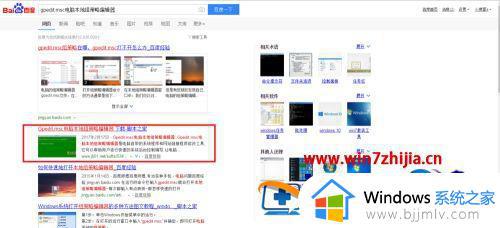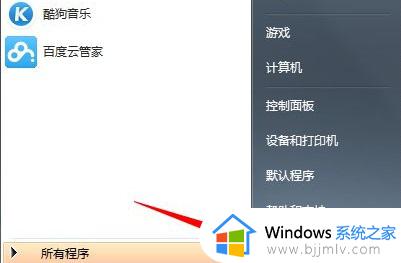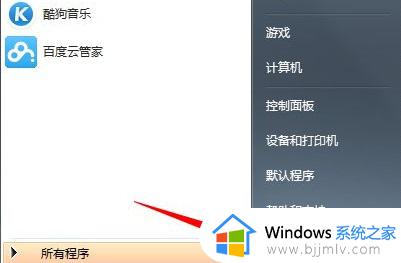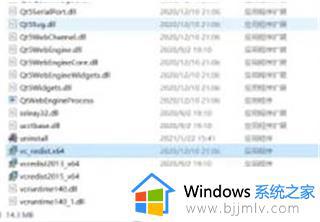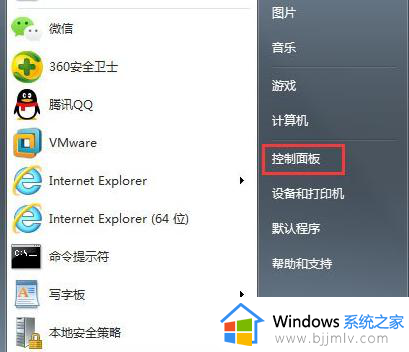win7运行不了gpedit.msc打不开组策略怎么处理
我们在使用win7电脑的时候,可以通过运行窗口输入gpedit.msc命令来打开组策略功能进行系统的设置,然而近日有小伙伴却反馈自己win7系统中运行gpedit.msc时却是打不开组策略功能,对此应该怎么处理呢?下面小编就来告诉大家win7运行不了gpedit.msc打不开组策略处理方法。
具体方法:
1、点击桌面左下角的“开始”菜单,然后点击“运行”选项。
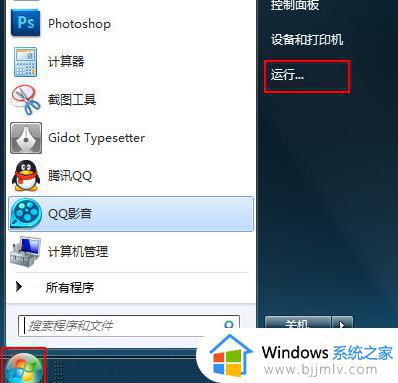
2、在运行窗口中输入“regedit”指令,按下回车键确认。
3、进入到注册表编辑器后,打开“HKEY_CURRENT_USER”文件夹。然后依次打开“Software—Policies—Microsoft--Mmc”文件夹,选择“{8FC0B734-A0E1-11D1-A7D3-0000F87571E3}”文件夹,双击打开右边的“Restrict_Run”项。如下图所示
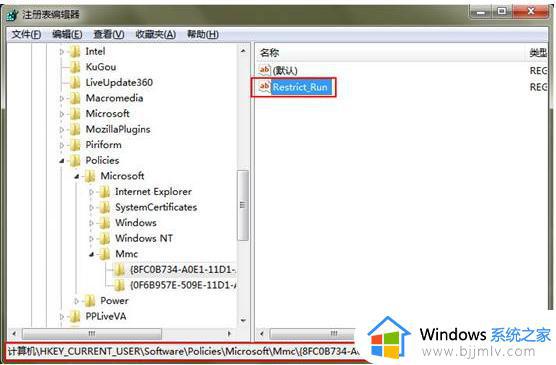
4、将Restrict_Run项的值修改为“0”,点击“确定”按钮,如下图所示。
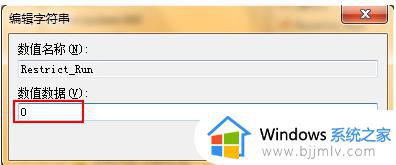
5、在Mmc文件夹中找到“{0F6B957E-509E-11D1-A7CC-0000F87571E3}”文件夹并且选择,双击打开右边的“Restrict_Run”项。如下图所示。
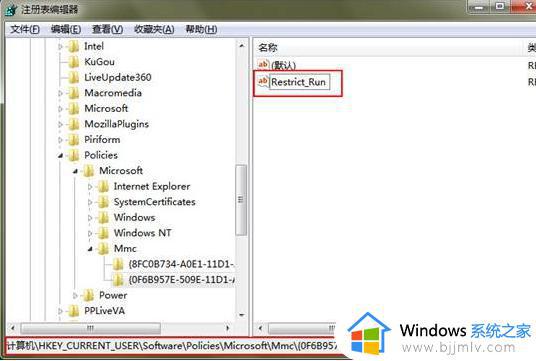
6、同样的将Restrict_Run的值修改为“0”,点击“确定”按钮。关掉注册表编辑器,然后重启电脑,等待电脑重启后再次运行gpedit.msc就会发现问题解决了。
以上就是小编教大家的win7运行不了gpedit.msc打不开组策略处理方法了,碰到同样情况的朋友们赶紧参照小编的方法来处理吧,希望能够对大家有所帮助。